iPad mini 超シンプルマニュアル
大きな文字のシンプルマニュアル(iPad i向け)ってなかなかない!
我々は、難しい機能を使いこなそうとするとき、説明書をよみながら操作しますよね。
でもね。
高齢のかたになると、説明書を読むという時点で「え? 難しくて説明書がわからない」となるんです。
今回、独居の母に「一人で、なんとかiPad miniを使いこなして貰う」というのがゴール。
側で教えてあげられないというのが、とんでもないネックなんです。
きっと、独居の親御さんを遠距離介護されているかたは、この問題を抱えていらっしゃるのではないでしょうか?
なので今回、母のため
- 超シンプル
- 大きな文字
- 必要最低限な情報のみ
高齢者のかたが「音声入力でスマホを使いこなす」ことが出来れば世界が広がります。 でもそのマニュアルがないとね。
もちろん、「個人的なもの」ですので、不備はあるかもしれません。 それでも「使ってみたいわ」というかたのために、PDFファイルを用意しました。
よかったら、ダウンロードして印刷してみてください。
一人でも、「この説明書のおかげで親がiPad miniを使えるようになったわ」という笑顔が増えれば…と思っています。
使用注意
指紋認証を説明したページに指のイラストがあります。指紋を登録した指がわかるよう、○などを書き加えてください。 「ここはもうちょっと詳しく説明したいな」という箇所は、ぜひ、ご自分で書き加えてから親御さんにお渡しください。
iPhoneを使って、家のWi-Fiで印刷する方法
Wi-Fi対応のプリンターをお持ちなら、以下の方法をお試しください。
1)PDFをダウンロードというリンクを押したら、以下の画面になります。
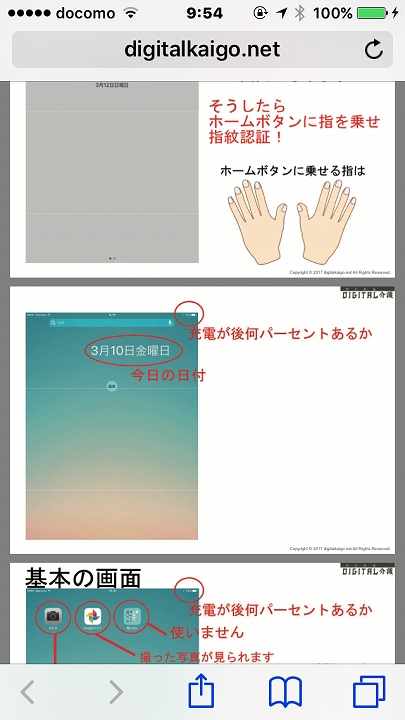
2)最下部にある「フォルダーに↑が書いてあるボタン」を押す(上の写真の場合「本のボタン」の隣ですね)
3)「プリント」(プリンターのイラスト)のボタンを押す
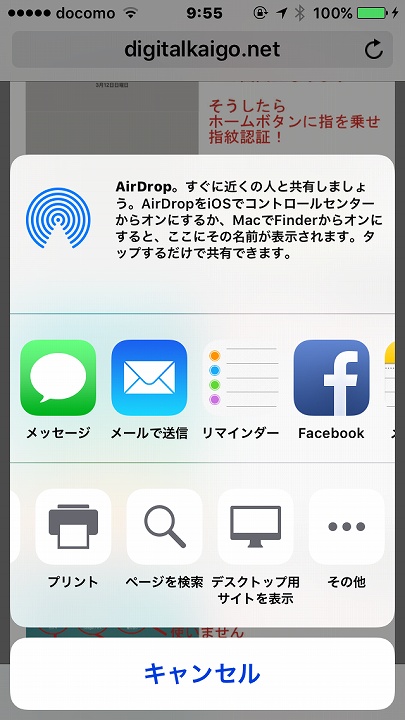
4)プリンターに自分のプリンターの名前が表示されているか確認
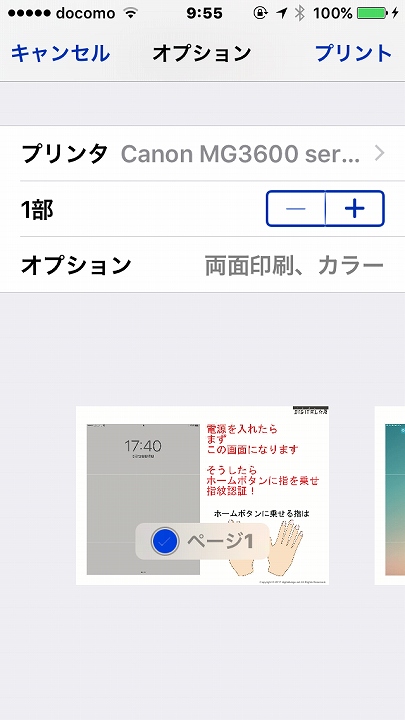
・二段目 部数を選ぶ。何枚目から何枚目まで印刷するかなど選択
・三段目 「オプション」 両面印刷、カラーモノクロ印刷など選択
・右上の「プリント」の画面を押して印刷します
Wi-Fiプリンターをお持ちで無い場合
パソコンでこのサイトを開いてください。 digitalkaigo.net と検索してみてください。 パソコンからPDFファイルを印刷してください。